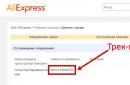Любая программа удаленного доступа позволяет дистанционно управлять компьютером при помощи интернета или локальной сети. Благодаря подобным инструментам администраторы решают проблемы пользователей. Однако эти утилиты используются многими и дома. Например, если нужно помочь решить компьютерную проблему родственнику или другу. Самое популярное приложение для удаленного управления - TeamViewer, но и у него есть аналоги.
LiteManager Free
LiteManager Free - инструмент, при помощи которого любой пользователь может без проблем управлять ПК на расстоянии. Работа осуществляется как в локальной сети, так и через интернет. Приложение разрабатывалось для одновременной технической поддержки большого количества пользователей и усиленного контроля сотрудников больших фирм. К главным преимуществам утилиты следует отнести:
- Мгновенное управление рабочим столом Windows.
- Поддержка
- Встроенный диспетчер задач с возможностью управления процессами.
- Управление компьютером при помощи командной строки, что очень ценно при медленном интернет-соединении.
- Доступ ко всем файлам, хранящимся на ПК.
- Быстрый сбор технических сведений о работе компьютера.
- Установка обновлений, требующих прав администратора.
Этот бесплатный аналог TeamViewer может подключаться к удаленному рабочему месту как по IP, так и по ID, если у пользователя нет внешнего сетевого адреса. Также программа предлагает средства для установки и удаления приложений на администрируемый компьютер, а также изменять настройки питания ПК. LiteManager Free - удобная и простая программа, не требующая особого опыта и знаний технического характера. Разобраться в ней за короткое время сможет даже новичок.

AnyDesk
AnyDesk - утилита, в процессе разработки которой первостепенное внимание уделялось увеличению скорости администрирования удаленных рабочих мест. Фактически эта программа была написана с нуля. В ней используются все современные технологи графических интерфейсов, используемые в семействе ОС Windows. AnyDesk позволяет выполнять все те же действия, что и TeamViewer. Аналог, однако, работает намного быстрее оного и считается самым высокоскоростным. В локальной сети AnyDesk передает видео рабочего стола со скоростью в 60 кадров за секунду. Это лидирующий показатель среди подобного ПО.

Важный показатель при работе с удаленным рабочим столом - задержка между нажатием клавиши и отображением результата на экране. От нее невозможно избавиться, ибо для передачи информации на расстоянии требуется время. И чем больше данных отправляется, тем дольше они будут идти до адресата. Представленный аналог TeamViewer для Windows работает с минимальной задержкой среди подобных утилит - всего 15 миллисекунд. Также важна и скорость интернета во время администрирования. Даже у самого надежного провайдера бывают проблемы. AnyDesk показывает стабильную и беспрерывную работу при скорости 100 килобит за секунду. Это позволяет выполнять удаленное управление даже в мобильных сетях.
Radmin
Radmin - очень мощный инструмент. Пользуются им в первую очередь системные администраторы. Он очень не похож на привычный TeamViewer, аналог этот разрабатывался специально для Основных задач у инструмента две - техническая поддержка сотрудников крупных компаний, а также без необходимости физического присутствия.

Приложение платное. Пробный период составляет 30 дней. Главные особенности:
- Одновременная работа с большим числом машин без дисконнекта. Это удобно, когда требуется администрировать компьютеры, находящиеся в разных городах.
- AES-шифрование всего генерируемого трафика. Уровни безопасности можно выбирать в ручную.
- Обмен голосовыми и текстовыми сообщениями между пользователем и администратором.
- Совместимость не только с современными ОС, но и поддержка Windows NT/98/95.
Установка Radmin осуществляется не так, как в программе TeamViewer. Аналог состоит из двух частей: серверной и клиентской. Первая устанавливается на администрируемые машины. Она не позволяет подключаться к другим. Вторая инсталлируется только на компьютер агента технической поддержки.
Ammy Admin
Эта утилита представляет собой простой вариант для удаленного управления ПК. В ней присутствуют только базовые режимы работы: передача файлов, чат, управление рабочим столом и его просмотр. Приложение не требует инсталляции, абсолютно бесплатно для использования вне корпораций.

Как и TeamViewer, аналог может работать через интернет и локальную сеть. Минимальный набор функций не требует долгого изучения, что позволит использовать утилиту даже пользователю, не встречавшему подобных инструментов.
«Teamviewer» — это, несомненно, один из самых популярных инструментов удалённого доступа на сегодняшний день. При всех ценимых преимуществах данного продукта он обладает рядом изъянов, в частности, отмечается усложнённый функционал программы и недостаток надёжности при осуществлении подключения. Ниже мы разберём аналоги Teamviewer с кратким описанием их функционала.
Безопасность — не конёк TeamViwer, его неудачная конфигурация может привести к утечке конфиденциальной информации. Также полноценной работе с программой TeamViewer может помешать: или . Кроме того, «TeamViewer» требует большой платы за использование своей коммерческой версии, потому многие пользователи ищут эффективную альтернативу данному продукту.
Давайте разберём существующие и доступные пользователю аналоги TeamViewer.
В разработке программы «AnyDesk » принимали участие люди, ранее работавшие над созданием «TeamViwer». При создании продукта была провозглашена главная цель — улучшение качества передачи данных. Отдалённое подключение, совершаемое AnyDesk, должно быть быстрее и надёжнее чем у «TeamViwer», и с меньшим количеством лагов.
После создания программы производители заявили, что «AnyDesk» — это «наиболее быстрая в мире альтернатива TeamViewer». Теперь, при подключении к удалённому PC и запуске на последнем тяжёлых графических программ, вы не увидите на клиентском компьютере каких-либо потерь в качестве изображения. Бесплатная версия AnyDesk доступна только для личного пользования, а профессионалы и компании заплатят деньги за пользование коммерческой версией продукта.
- Для установки соединения запустите альтернативу Teamviewer — AnyDesk на хосте (компьютере, к которому требуется подключиться) и запишите AnyDesk-адрес.
- Затем запустите программу на клиентском ПК, и введите AnyDesk-адрес хоста.
- При подключении клиента хост будет запрошен на предмет подтверждения подключения и выдачи соответствующих разрешений (звук, работа с буфером обмена, блокировка клавиатуры и мыши хоста и др.).
ThinVNC — удалённое подключение с помощью браузера
Следующая альтернатива Тимвивер это программа « » предлагает разнообразный инструментарий для осуществления отдалённого доступа, включая трансляцию экрана, передачу файлов, обмен сообщениями и другие возможности. Здесь нет необходимости в обязательной установке клиентской программы, так как отдалённый доступ к рабочему столу ПК может быть осуществлён с любого веб-браузера с поддержкой HTML5. «ThinVNC» активно использует AJAX и JSON, и потому может работать без дополнительного софта или браузерных плагинов. Используя «ThinVNC» вы можете получить доступ к локальному компьютеру с помощью вашего смартфона или планшета.
Для личного пользования «ThinVNC» является достойной альтернативой TeamViewer. Если вы хотите получить доступ к PC, размещённому чуть далее, чем ваша локальная сеть, вам будет необходимо узнать о настройках роутера и провайдерах динамического DNS.

Настройка «ThinVNC»
Ammyy Admin — удалённый доступ без инсталляции программы
«Ammyy Admin » – это инструмент для отдалённого подключения, который особенно пригодится в больших коммерческих компаниях. Программа не требует установки, достаточно скачать и запустить небольшой исполняемый файл, после чего ввести уникальный ID пользователя, к ПК которого необходимо подключиться (даётся самой программой).
Продукт позволяет осуществлять прямой трансфер данных, что пригодится при доступе к файловой системе с большими объёмами файлов. Бесплатный характер программы подойдёт для дистанционного обучения и презентаций, вы сможете обмениваться материалами или общаться через чат.
Splashtop — программа для бизнеса с обширным функционалом
Программа альтернатива Тимвивер «Splashtop » предлагается в двух основных версиях – платной и бесплатной. В бесплатном случае вы можете использовать программу только для личных целей в течении первых 6 месяцев. Бизнес-версия продукта – «Splashtop Business» позволяет не только передавать файлы, но и получать доступ к локальным принтерам, а также общаться с другими пользователями с помощью чата. Связь между ПК шифруется с помощью TSL (TLS-encrypted), характеризуется высокой стабильностью и хорошей скоростью.
С помощью Splashtop Вы можете подключаться к целевому компьютеру не только с другого PC, но и используя мобильные гаджеты на Андроид и iOS. Задержка при аудио или видео стриме здесь минимальна, потому вы сможете в полной мере насладиться необходимыми вам медиа с помощью этого конкурента TeamViewer.
Chrome Remote Desktop — браузерный аналог от Гугл
Ещё один аналог «Teamviewer» — это расширение Гугл «Chrome Remote Desktop », доступное бесплатно для браузера Хром. Это расширение позволяет пользователю осуществлять отдалённый доступ к любому рабочему столу прямо из окна браузера. Программа обладает небольшими размерами, легко настраивается, осуществляет шифровку всех создаваемых соединений. Вдобавок, по аналогии с «TeamViewer», вы можете найти специализированные реализации для устройств на базе ОС Андроид и iOS.
Как только будет разрешён доступ, программа «Chrome Remote Desktop Host» будет автоматически загружена для осуществления отдалённого доступа. После её установки система будет готова к отдалённому контролю. При этом программа не обладает продвинутым функционалом в виде совместного использования экрана, чата или видео конференций.

Расширение «Хром Декстоп Менеджер»
UltraVNC — отличная альтернатива TeamViewer для пользователей Виндовс
Программа с открытым кодом «UltraVNC » является отличной альтернативой программы «TeamViewer» для пользователей ОС Виндовс, и распространяется под свободной лицензией GPLv2. Программа состоит из вьювера (клиента) и сервера (отдалённого PC), и использует принцип «Virtual Network Computing (VNC), базирующегося на протоколе RFB (Remote Framebuffer). Отдалённое подключение, которое может быть построено на основании этих двух компонентов, позволяет передачу файлов упрощенным путём подобно передачи текстовых сообщений, а также использование различных методов аутентификации (8-цифровой пароль DES, MS login I и II и др.)
Как клинские, так и серверные компоненты программы предлагают множество возможностей для конфигурирования, что придётся по вкусу специалистам. Поскольку сигнал с сервера может отображаться большим количеством просматривающих, «UltraVNC» пригодится для различных симпозиумов и презентаций.
При инсталляции программы последняя запросит, какую часть вы хотите установить – клиент, сервер или оба. После конфигурирования порта вашего роутера вы сможете подключаться к серверу UltraVNC с любого ПК или гаджета с интернет-подключением. Всё что вам понадобится – это IP-адрес серверного ПК.
Заключение
Несомненно, указанным в статье перечнем аналоги программы Teamviewer не исчерпываются. Существуют достаточное количество как платных, так и бесплатных альтернатив, позволяющих осуществлять отдалённое подключение к другому компьютеру Тем не менее, указанные инструменты является заслуженными конкурентами «Teamviewer», и могут быть рассмотрены в качестве эффективной альтернативы для осуществления отдалённого доступа к нужному ПК.
Вконтакте
Дает возможность управлять компьютером удаленно. Для домашнего использования программа бесплатна, но вот для коммерческого понадобится лицензия стоимостью в 24900 рублей. Так вот, бесплатная альтернатива TeamViewer позволит сэкономить приличную сумму.
Данный софт дает возможность удаленно управлять компьютером. Программа является кроссплатформенной. Она разделяется на две части: клиент, а также сервер. В TightVNC присутствует неплохая защита. Можно закрыть доступ к компьютеру определенным IP адресам, а также установить пароль.
Для запуска программы существует два режима: Service - программа будет находиться в фоне и ожидать подключения, User Define – ручной запуск. Чтобы добиться наибольшей безопасности, можно включить запрет ввода данных в удаленном режиме. Язык программы английский. Интерфейс ее практически такой же, что и у всех программ подобного рода.
LiteManager Free
При помощи этого инструмента любой пользователь, даже тот, который ничего не смыслит в компьютерах и программах сможет управлять рабочей машиной удаленно. Это можно делать и через локальную сеть и через интернет.

К партнеру можно подключаться не только используя ID, но и по IP адресу. Программа обладает интуитивно понятным интерфейсом и русифицирована, в отличие от предыдущего аналога. Также ее функционал более широкий.
Эта программа содержит в себе все возможности подобных продуктов и поддерживает современные графические интерфейсы. Здесь можно делать все то, что и в TeamViewer, но с одним важным преимуществом – более высокой скоростью. В отличии от TightVNC и Lite Manager, этот клиент - самый быстрый. AnyDesk обеспечивают стабильную и быструю работу при скорости интернета равной 100 кбит в секунду.

Это не полноценная программа, как TightVNC, Lite Manager или AnyDesk, а лишь браузерное расширение. Однако, оно имеет целый ряд преимуществ. К примеру, обладает небольшим весом и легко настраивается и управляется, что можно сказать далеко не про каждый приведенный здесь аналог. Chrome Remote Desktop дает возможность производить настройку компьютера либо осуществлять совместную работу. Если вы пользуетесь , то после установки программа сама настроится и синхронизируется.

X2GO
Данная программа – еще одно решение для доступа к ПК удаленно. Хотя и можно найти ее версии на любые популярные платформы, однако сервер, нужный для доступа на расстоянии, можно инсталлировать только на Linux, что непосредственно является минусом, в отличии от упомянутых ранее аналогов. Программа поддерживает звук и дает возможность подключаться к принтеру. Для соединения с ПК используется надежный канал SSH. Также, софт дает возможность запускать отдельное приложение на сервере.

Ammyy Admin
Это небольшая утилита, при помощи которой можно очень просто подключиться к ПК удаленно. В своем функционале она содержит лишь самые важные инструменты. В отличии от всех вышеуказанных аналогов, этот продукт - портативный и не требует установки. Работает Ammyy Admin либо через локальную сеть, либо через интернет. Функции простые и изучать их не придется. В управлении разберется любой пользователь.

Теперь вы можете подобрать себе аналог TeamViewer, если последний вас чем-то не устраивает.
Существует несколько бесплатных аналогов TeamViewer’a, которые довольно успешно могут заменить данную программу.
Самые популярные программы для удаленного управления ПК
Устраняем сообщение о коммерческом использовании
1. Пуск -> Панель управления -> Удаление программы. В выпавшем списке найдите TeamViewer и удалите ее с вашего ПК.
2. Нажмите Пуск -> Regedit -> Enter. В реестре нажмите Ctrl+F введите в окно поиска «teamviewer». Все найденные значения в реестре удаляйте.
3.Установите заново TeamViewer. В процессе установки очень важно, чтобы вы указали пункт «личное/некоммерческое использование».
Либо просто переустановите TeamViewer и при установке выберите пункт "Личное/не коммерческое " использование.
При выборе этого пункта у разработчиков будет меньше подозрений, что вы используете программу в коммерческих целях и они не будут вам надоедать сообщением «обнаружено коммерческое использование».
Очень часто, мне приходится удаленно админить компьютеры пользователей.
Первое, что приходит на ум, это TeamViewer, и правда, это можно сказать монополист в сфере RemoteControl.
Но, есть также большое кол-во программ, как платных (большинство), так и бесплатных.
Вот как раз из-за того, что TeamViewer платный, мне захотелось найти что либо бесплатное и при этом корректно работающее.
И я нашел, VNC , проблема только в том, что конкретно приложение VNC Server требует взаимодействия с пользователем.
Но, так как пользователи зачастую даже не знают, что такое строка адреса в браузере, стояла задача автоматизировать подключение, до уровня одного клика.
Итак, вот мое решение, сразу прошу, не пинать, это всего лишь мое решение данной проблемы, я сам этим пользуюсь, и считаю, хорошими решениями надо делится.
Отличие данной реализации от TeamViewer состоит в том, что не мы подключаемся к пользователю, а он к нам.
1. Пользователь уже имеет или же может скачать файл RC64.exe (это самораспаковывающийся архив).
Его задача только запустить его и он подключится ко мне.
2. С моей же стороны необходим UVNC Viewer, который работает в Listen режиме («C:\Program Files\UltraVNC\vncviewer.exe» -listen).
Вот и все, подключение есть.
А теперь подробнее.
1. Для автоматизированного подключения нам необходим постоянный сервер, ну а так как провайдеры в основном выдают динамический IP, придется юзать сервисы наподобие DynDNS .
В моем случае, мне намного проще, так как у меня стоит роутер DIR-320 с прошивкой от Олега (Linux version 2.4.37.10 (root@localhost) (gcc version 3.4.6) #1 2010-11-26 21:53:28 MSK
1.9.2.7-d-r2381), в которой я привязал свой роутер к своему dyndns аккаунту

И прописал проброс портов.
Если у вас нет роутера, придется использовать штатные средства DynDNS .
Честно говоря не юзал данный способ, но думаю ничего сложного в этом нет.
2. Вот моя сборка UVNC Server, для того, чтобы заточить ее под себя нужно, открыть файл start_wnc.vbs и в нем изменить строку
winvnc -connect alexbuk.dyndns.org:5500

на ваш сервер.
По сути я просто скачал стандартный UVNC установил в режиме Server, и выдрал из установочной папки все файлы, на работоспособности, это не сказалось.
Вот и все, теперь вы имеете бесплатный TeamViewer.
Примечание:
1. Старт VNC сервера происходит посредством VBS потому что, он невидим и там можно указать паузу (она необходима для корректного подключения).
2. Пакетный файл close_wnc.cmd перед запуском сервера, закрывает уже запущенную версию UVNC, на всякий случай.
3. Программа распаковывается во временную папку %TEMP%\IBT_HELP_UVNC
И еще, прошу, относитесь к новичку полегче все же, впервые писать статьи это не так просто.
Спасибо за внимание.
Во избежание холивара - это всего лишь инструмент для решения моих задач.
Если у вас тоже есть решение, поделитесь.
UPD.
В примечание.
1. Проблемы NAT нету.
2. UVNC SC, не конкурент этому решению, а тем более TeamViewer.
3. разными решениями, но рабочих (удобных и простых) мало.
UPD 2.
В примечание.
1. По поводу гонева UVNC в Win7: так как UVNC Viewer автоматически выбирает режим подключения, то для решения этой проблемы, надо ему указывать вручную для этого:
Стандартный запуск - «C:\Program Files\UltraVNC\vncviewer.exe» -listen
Запуск с параметрами «C:\Program Files\UltraVNC\vncviewer.exe» -listen -autoacceptincoming -256colors -encoding tight -compresslevel 9
Здесь
-autoacceptincoming - означает автопринятие подключения (особо не уверен что он нужно)
-256colors - ну цвета их кстати вполне хватает
-encoding tight
- тип шифрования именно он поддерживает сжатие (другие как я понял не поддерживают)
-compresslevel 9 - уровень сжатия наивысший
Таким образом вы меняете эти настройки у себя на машине, у клиента остается тот же самый файл.
И при подключении настройки приобретут такой вид